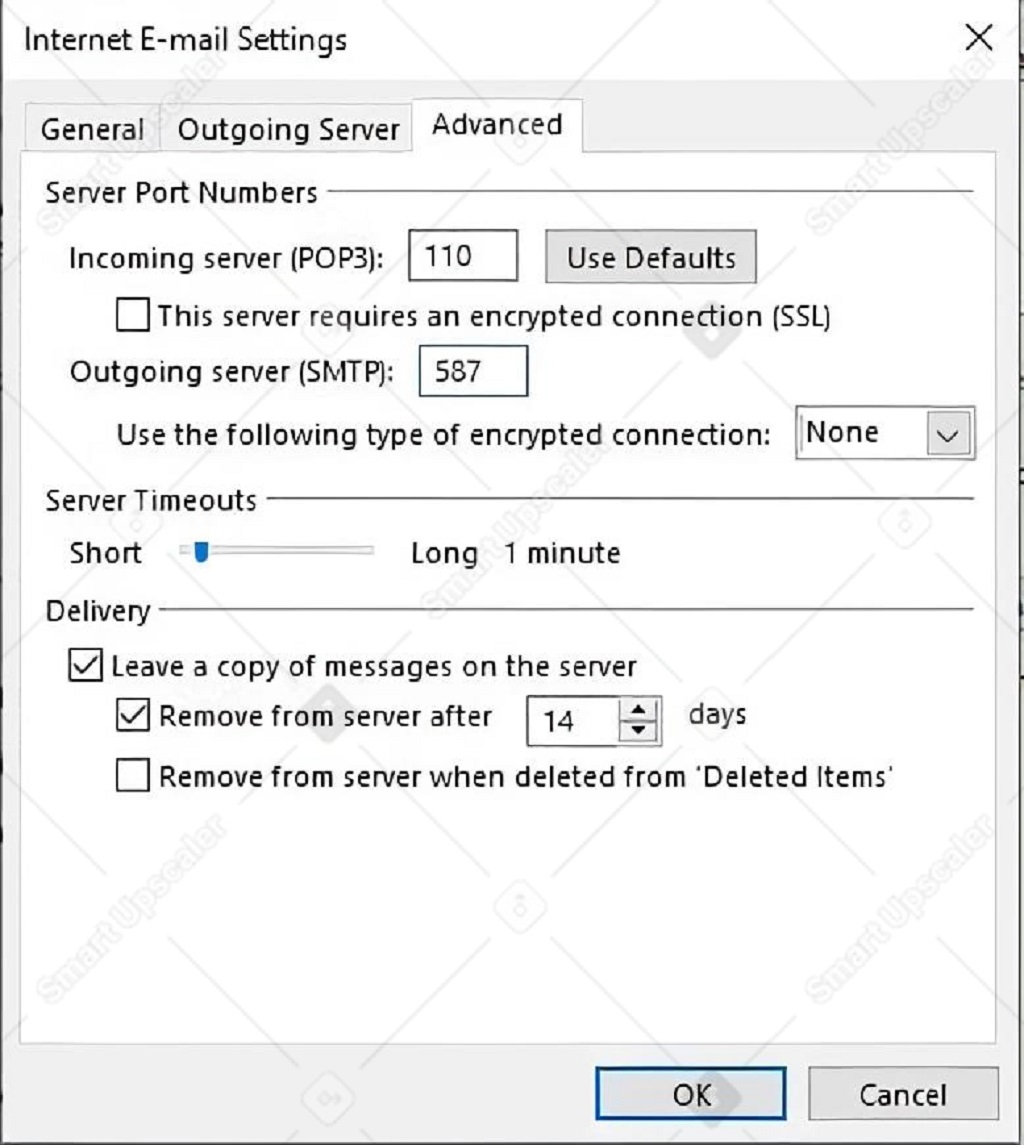Ini Dia Cara Setting Email Ms Outlook 2010 di IDwebhost
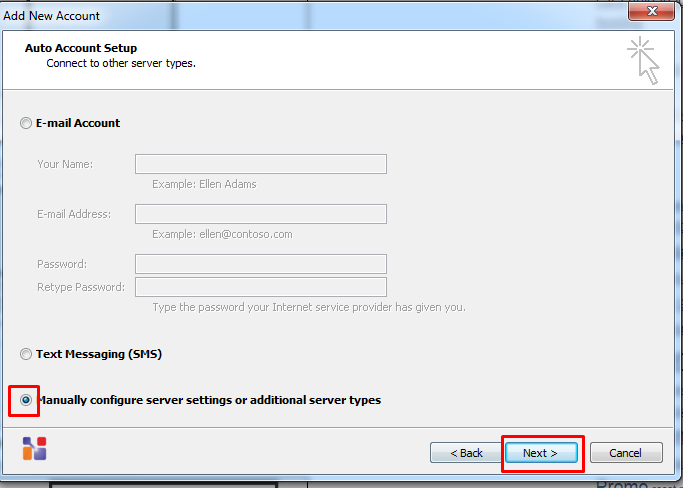

Microsoft Outlook 2010 merupakan suatu aplikasi atau program yang masih merupakan bagian dari Microsoft Office yang digunakan dan juga memiliki fungsi kalender, jadwal kerja, catatan, dan jurnal. Dan bila digunakan bersama dengan Microsoft Exchange Server, Ms Outlook dapat menyediakan akses kotak surat, kalender, dan jadwal bersama. Selain itu, Ms Outlook 2010 juga memiliki fungsi utama mengelola email klien serta workgroup. Hal ini tentu saja sangat berguna bagi anda para pemilik usaha. Dan di artikel ini kami akan membahas lebih lanjut tentang cara setting email Ms outlook 2010.
Ms Outlook 2010 sendiri sebenarnya sangat bermanfaat bagi anda pemilik usaha. Berbagai keunggulan dan kelebihan program ini dijamin akan mempermudah kehidupan anda untuk mengurus suatu kegiatan usaha. Berikut beberapa keunggulan dari MS Outlook 2010 :
- Memiliki tampilan yang simple dan elegan
- Memungkinkan pengguna untuk melakukan video call dengan Skype.
- Memiliki fitur undo untuk mengembalikan perubahan yang baru saja dilakukan.
- Bisa terhubung dengan berbagai social media
- Mempunyai kapasitas SkyDrive sebesar 7 GigaByte.
- Memungkinkan anda secara langsung mengedit dokumen office di SkyDrive
- Bisa mengatur email masuk sesuai dengan kategori yang dikehendaki.
- Mampu terhubung ke perangkat mobile seperti smartphone.
- Memiliki sistem pembersih spam yang mumpuni
- Dapat di-sinkronisasikan dengan smartphone
Singkatnya, Ms Outlook merupakan suatu yang memiliki fungsi utama untuk membuat program surat elektronik (Email / Electronic Mail) yang mudah digunakan serta efisien dengan berbagai fitur yang mendukung. Oleh karena itu, program ini akan sangat bermanfaat bagi anda bila dimanfaatkan dengan baik. Bagaimana jika tidak ada Ms Outlook 2010? tenang anda bisa menggunakan Microsoft Outlook 2007 yang juga memiliki fitur-fitur tak kalah menarik. Berikut cara mudah setting email Ms Outlook 2010
Contents
- 1 Langkah Setting Email Ms Outlook 2010
- 1.1 1. Menjalankan program Ms Outlook 2010.
- 1.2 2. Membuat setting email
- 1.3 3. Pilih metode manual atau additional server types
- 1.4 4. Masuk ke Choose Service
- 1.5 5. Masuk ke Pengisian Data Form User Information
- 1.6 6. Masuk ke menu More Settings
- 1.7 7. Masuk ke menu Advanced
- 1.8 1. Masuk ke menu control pane di pc atau laptop anda.
- 1.9 2. Masuk ke menu mail setup di outlook
- 1.10 3. Masuk ke account settings
- 1.11 4. Masuk ke Menu Add Account
- 1.12 5. Masuk ke Pengisian Data Form User Information
Langkah Setting Email Ms Outlook 2010
1. Menjalankan program Ms Outlook 2010.
Ya, Langkah pertama setting email Ms Outlook 2010 adalah menginstall aplikasi tersebut. Setelah itu, segera buka dan jalankan Ms Outlook 2010. Selanjutnya klik next untuk melanjutkan.
2. Membuat setting email
Selanjutnya langkah kedua adalah membuat setting email. Bila anda baru membuat setting email pada outlook akan muncul pilihan E-mail Account lalu pilih Yes, kemudian klik next. Namun, bila anda sebelumnya sudah pernah setting maka tinggal di tambahkan saja pilih File lalu pilih Add Account.
3. Pilih metode manual atau additional server types
Langkah ketiga untuk setting email ms outlook 2010 adalah memilih metode yang ingin digunakan yaitu metode manual atau additional server types. Lalu setelah memilih metode yang ingin digunakan, klik next untuk melanjutkan ke pilihan setting selanjutnya.
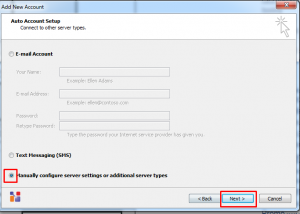
4. Masuk ke Choose Service
Kemudian tahap selanjutnya, anda akan masuk ke menu choose service. Pada menu ini terdapat pilihan Internet service, Microsoft Exchange or Compatible service serta Text Messaging (SMS). Pada menu ini anda tinggal pilih Internet Service, kemudian klik next untuk melanjutkan ke tahap selanjutnya.
5. Masuk ke Pengisian Data Form User Information
Lalu langkah kelima adalah anda akan masuk ke tahap mengisi data form user information. Ya, pada menu ini anda harus mengisi data anda agar dapat melakukan setting email ms outlook 2010.
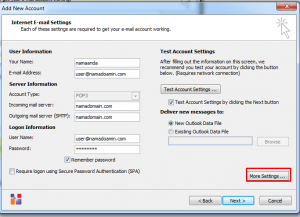
Keterangan:
Your Name : Nama Anda
Email Address : Alamat email anda secara lengkap
Account type : Pilih anda ingin POP3 atau IMAP
Incoming mail server : Isi dengan namadomain anda
Outgoing mail server : Isi dengan namadomain anda
Username : Tulis alamat email anda secara lengkap
Password : Password alamat email anda
Setelah mengisi data form user information tersebut, anda bisa langsung pilih more settings.
Setelah itu, di menu more settings anda pilih outgoing server. Kemudian checklist pilihan “My Outgoing server (SMTP) requires authentication” . Kemudian pilih menu advanced.
Kemudian, langkah terakhir untuk setting email ms outlook 2010 adalah masuk ke menu advanced tadi kemudian silahkan anda buat pengaturan Incoming, Outgoing server dan portnya. Untuk outlook 2010 saat ini sudah tidak support TLS v1.2 sehingga port yang digunakan pada incoming dan outgoing kami sarankan menggunakan port non SSL. Incoming pop3 menggunakan port 110, imap port 143, outgoing port 587. Selanjutnya “Leave a copy of message on the server” bisa Anda checklist bila ingin file email tidak hilang dari server dan setting yang lain tidak perlu anda ubah biarkan saja (pengaturan default). Kemudian anda bisa pilih ok, kemudian pilih finish.
Selain cara diatas, ada juga cara mudah lainnya untuk setting email outlook 2010. Berikut cara kedua
Ya, langkah pertama untuk cara yang satu ini adalah masuk ke menu control panel di pc anda. Lalu ketik “mail” di search box yang terletak di kanan atas, lalu klik search kemudian akan muncul ikon mail seperti gambar. Kemudian klik dua kali icon tersebut.
Langkah kedua setting email outlook 2010 dengan cara ini adalah masuk ke menu mail setup di outlook setelah melalui langkah pertama. Kemudian pilih “Email accounts”.
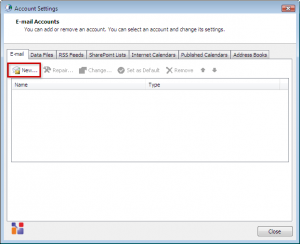
3. Masuk ke account settings
Kemudian anda akan masuk ke menu account settings, yang berfungsi untuk mengatur account yang anda akan buat. Di menu ini, anda tinggal klik “New” yang terletak di bawah tab email. Selanjutnya anda pilih Manually configure server settings or additional server types kemudian klik tombol Next.
4. Masuk ke Menu Add Account
Setelah itu, anda akan masuk ke menu add account untuk setting email outlook 2010. Di menu ini tersedia pilihan Internet e-mail, Microsoft Exchange or Compatible Service, Text Messaging dan Other. Yang anda perlu lakukan hanyalah memilih Internet e-mail kemudian klik tombol next.
5. Masuk ke Pengisian Data Form User Information
Dan langkah selanjutnya dari cara kedua untuk setting email outlook 2010 ini adalah mengisi data form user information seperti yang telah kami jelaskan pada cara pertama diatas. Langkah selanjutnya pun sama tinggal mengikuti penjelasan dari langkah pertama diatas
Nah berikut tadi merupakan cara dan langkah mudah untuk setting email outlook 2010. Ms Outlook merupakan program yang sangat berguna bagi anda yang sedang ingin membangun usaha.
Dan bagi anda pemilik usaha yang ingin mencari hosting murah dan berkualitas baik, IDwebhost bisa menjadi pilihan tepat bagi anda. Karena IDwebhost merupakan penyedia hosting yang terpercaya dan berkualitas. Banyak fitur menarik yang diberikan oleh IDwebhost seperti server yang cepat dan handal, dukungan pelanggan penuh, jaminan uptime 99,9%, hingga kemudahan dalam melakukan pembayaran yang akan memudahkan kegiatan usaha anda. Jadi tunggu apa lagi? segera daftarkan bisnis anda menggunakan Idwebhost dan dapatkan berbagai fitur serta promo menarik lainnya.